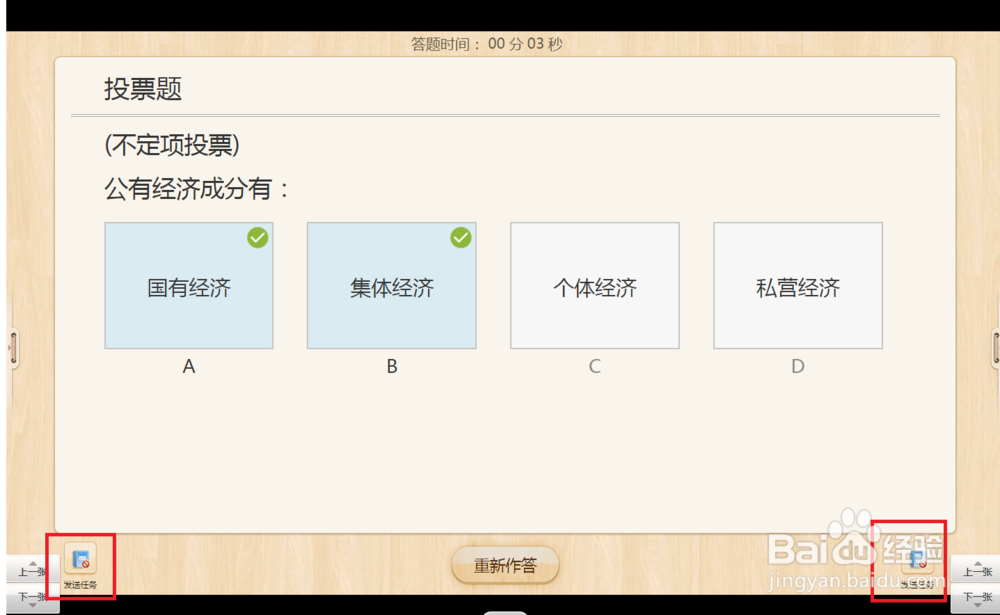1、首先这里讲的PPT制作投票题型需要另一个软件101教育PPT辅助使用,打开office PPT——这时就会显示PPT原来的编辑界面,同时也显示101PPT的一些功能界面——点击新建习题——投票题,点击打开。
2、第二步,接着在题干那里输入内容,可以是文字、图片、视频、音频或公式,如果是文字直接输入文字,如果是图片、视频、音频或公式,就点击上方的相应工具插入相应的内容。
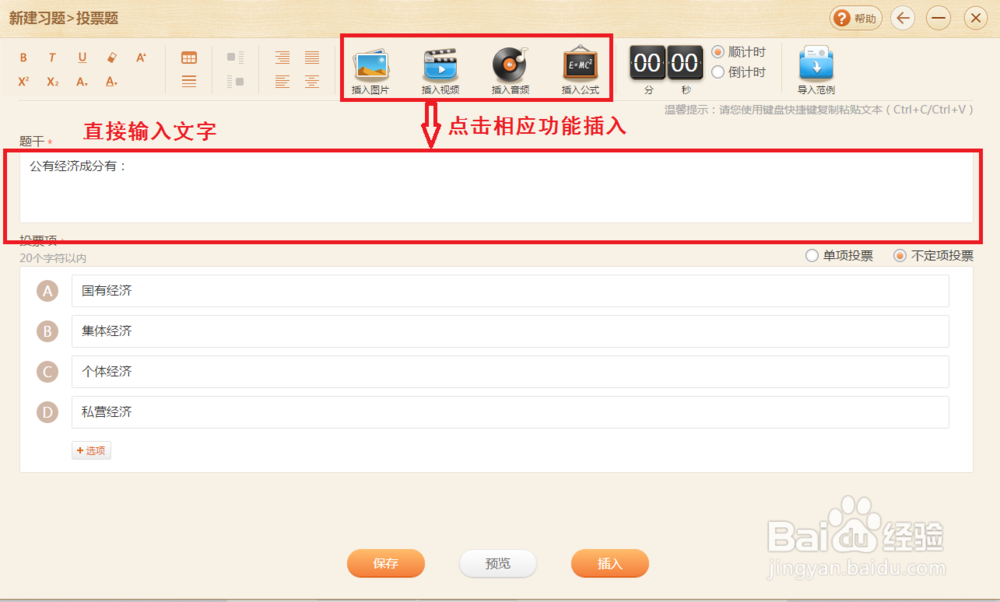
3、第三,在投票项那里先设置投票的类型:单项投票或不定项投票,在这里设置了不定项投票——然后输入投票项的具体内容供学生选择。如果想增加选项就点击:+选项
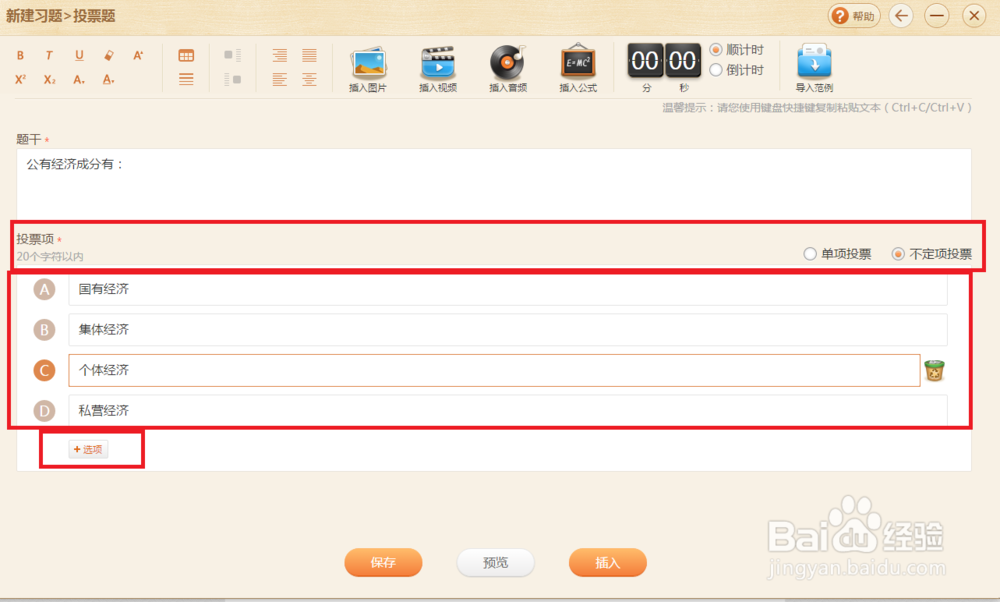
4、第四,设置时间:如果点击选择顺计时就不用去设置分和秒,默认是1分钟,如果选择倒计时就需要自己输入分和秒的时间——然后就可以点击预览查看效果。
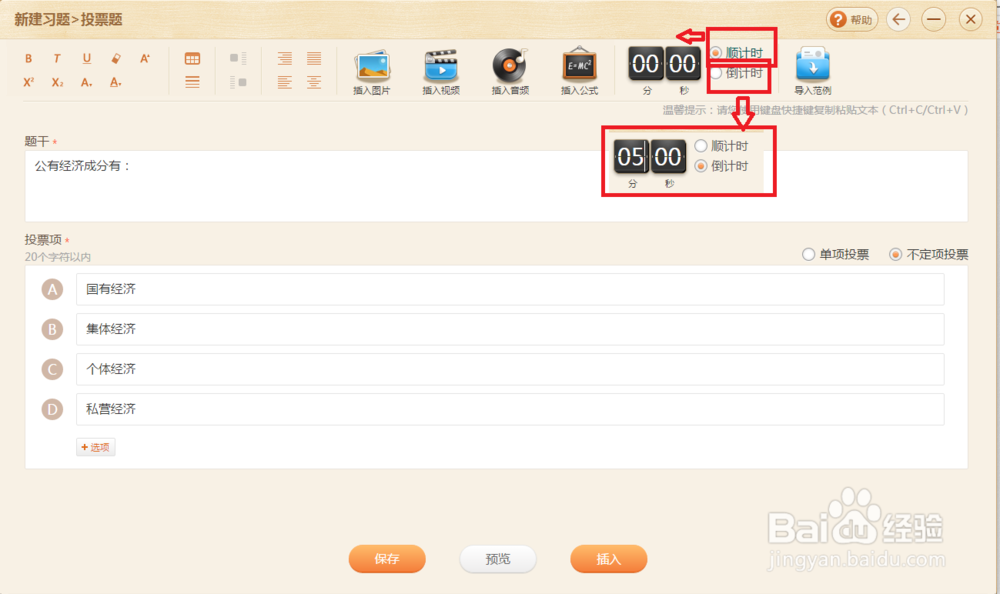
5、第五,如果预览查看没有什么问题就直接点击插入——这时就会出现短暂的插入状态并提示:inserting,please wait.
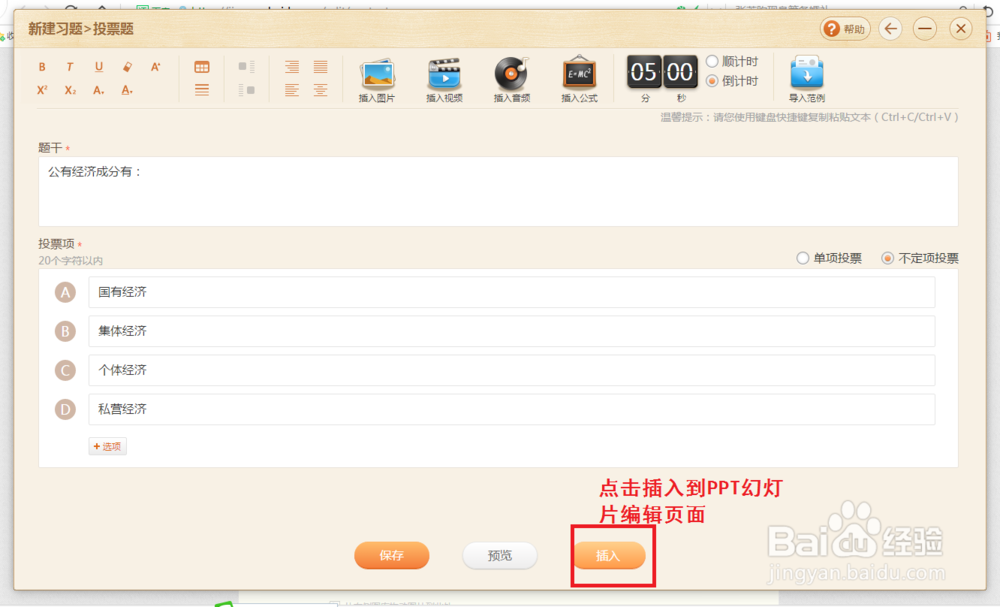
6、第六,然后用播放幻灯片——这时的投票标题左下角和右下角都有“发送任务”,这就需要学生机也要安装相应的101学生客户端,然后发送给学生在规定时间内去投票。这样与学生的互动就开始了。